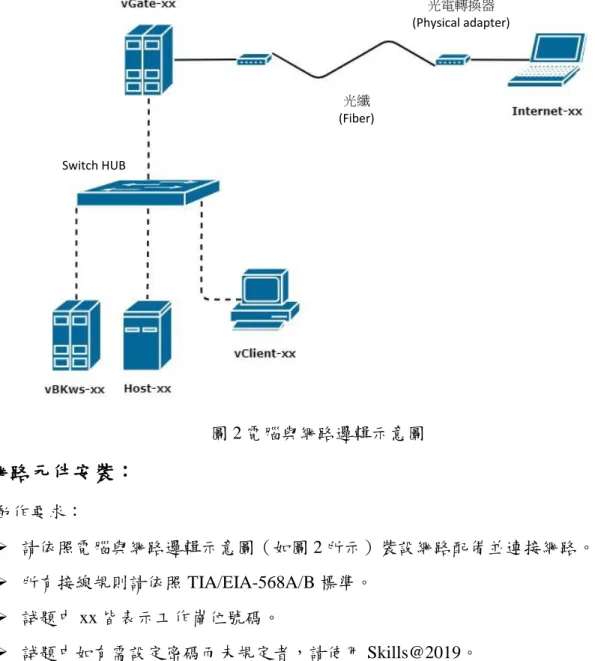職種名稱:06 電腦修護 第一站:PC 各組件、週邊設備、電腦網路等軟硬體安裝及設定 選手姓名 競賽時間 210 分鐘 崗位號碼 日 期 108 年 11 月 27 日 項次 評分項目 配分 得分 評分說明 1 桌上型電腦硬體拆解完成 10 評審簽名: 2 線路布線順序依圖 2 要求,符合 EIA/TIA-568 A/B 標準(參照圖 2) 5 3 Internet-xx 桌面文字設定 OpenOffice 軟體安裝 Writer、Draw 5 1. 紅色新細明體 72 號字,含<學校簡稱>、<科系 名稱>、<崗位號碼>、<選手姓名>等 2. 多或少安裝 Office 軟體內容,本項次 0 分。 4 實體機 Host-xx 硬碟容量及名稱; 虛擬機 VirtualBox 安裝之硬碟容量 及 標 籤 ( vGate-xx 、 vBKws-xx 、 vClient-xx) 5 1. 實體機 Host-xx 指定容量及硬碟名稱。 2. 虛擬機硬碟容量正確 vGate-xx(40GB)、vBKws-xx(60GB)、vClient-xx(30GB)、VirtualBox 標 籤正確。 3. 缺任一項,本項次 0 分。 5 電腦名稱、管理者、使用者、網路 介面名稱、IP Address 設定、Login shell
10
1. 電腦名稱、管理者、使用者、網路介面名稱、IP Address 以及 Login shell(參照附表 A、附錄表 B)。 2. vClient-xx、vBKws-xx 正確加入 AD,且可透過 AD 登入。 3. 上述任一項設定錯誤,本項次 0 分。 6 建立 CA 並提供網頁憑證,網頁伺 服器透過 HTTPS 正常連線 10 1. 使用 https 協定訪問網頁,並檢查憑證。 2. 提供 http 協定訪問網頁,供外部使用。 3. 缺任一項或無法區別兩個網頁,本項次 0 分。 7 NAT、Port Forwarding 功能設定 5 1. NAT 設定正確。 2. Port Forwarding 設定正確。 3. 缺任一項,本項次 0 分。 8 IPTables 功能設定 10 1. 依規定設定 FORWARD Chain。 2. 網路連線對外不受限制;禁止外部(Internet-xx) 對內部網路發出連線請求。 3. 缺任一項,本項次 0 分。 9 DHCP 配發 IP 正確 5 1. vClient-xx IP Address 必須在提供範圍之內,且 IP 細項(DNS、Gateway)設定皆正確。 2. 缺任一項,本項次 0 分。 10 DNS 伺服器設定 10 1. 網域內 DNS 查詢經由 vGate-xx 轉送至 Host-xx。 2. vGate-xx 提供 nhssc2019.edu 區域供外部使用。 3. 缺任一項,本項次 0 分。 11 Fedora Security 設定 5 1. 禁止群組登入圖形介面。 2. 設定 History 指令。 3. 缺任何一項,本項次 0 分。 12 RemoteApp 功能設定,憑證資訊正 確 10 1. 建立遠端之 RDWeb 網頁,提供網域內使用者使用 OpenOffice 軟體。 2. 確認 RemoteApp 服務之憑證正確。 3. 缺任一項,本項次 0 分。 13 時間分數(需全部功能正常者,始 予計分) 10 第一名完成得 10 分、第二名完成得 9 分,…,第十名 之後時間分數為 0 分。 14 違反 [注意事項] 一至四項任何一項 -100 完成時間: 總分 選手簽名: 評審長簽名: 評審簽名:
職種名稱:06 電腦修護
競賽時間:210 分鐘
第一站:PC 各組件、週邊設備、電腦網路等軟硬體安裝及設定
1. 電腦組件拆裝、週邊設備軟硬體安裝及環境設定
• 拆解桌上型電腦,包含下列項目元件整齊排列於桌面(如圖 1 所示),其餘元件亦需 整齊排列: ➢ 中央處理器(CPU) ➢ 動態記憶體(DRAM) ➢ 硬式磁碟機或固態硬碟(Hard Disk、SSD) ➢ DVD 光碟機(DVD-ROM) ➢ 電源供應器(Power Supply) ➢ 主機板(Motherboard
) ➢ 鍵盤(Keyboard) ➢ 滑鼠(Mouse) ➢ 其他組件與介面卡(Other) 完成後請評審評分(評分表第一項分數),評審完畢後將桌上型個人電腦組裝完畢,使用 該機繼續下一單元,不得更換其他主機應試;若組裝後無法正常開機,徵得評審同意後可 更換自備之備用機繼續應試,但第一項分數 10 分將予以扣除。 圖 1 桌面排列示意圖CPU
DRAM
Motherboard
Hard Disk
Power Supply
Network Interface Card
DVD-ROM
圖 2 電腦與網路邏輯示意圖
2. 網路元件安裝:
• 動作要求: ➢ 請依照電腦與網路邏輯示意圖(如圖 2 所示)裝設網路配備並連接網路。 ➢ 所有接線規則請依照 TIA/EIA-568A/B 標準。 ➢ 試題中 xx 皆表示工作崗位號碼。 ➢ 試題中如有需設定密碼而未規定者,請使用 Skills@2019。 ➢ 評分時將要求所有電腦設備重新啟動。3. 個人電腦伺服器安裝、設定與管理:
•
筆記型電腦 Internet-xx 設定: ➢ 請安裝 Windows 10 作業系統。 ➢ 電腦名稱設定為 Internet-xx,使用者相關資訊,詳如附表 A。 ➢ 可依照試題需求連線到伺服器之各項服務。 光纖 (Fiber) 光電轉換器 (Physical adapter) Switch HUB➢ 桌面內容設定如下:紅色新細明體 72 號字、含<學校簡稱>、<科系名稱>、< 崗位號碼>、<選手姓名>等字樣。
➢ 安裝 OpenOffice 軟體僅能安裝 Writer、Draw,其餘請移除。
• 安裝 Windows Server 2016 作業系統及相關設定:
➢ 安裝並設定 Windows Server 2016 於 Host-xx,System(C:)容量為 80 GB 其餘容量全 部配給 VMachine(D:)。
➢ 安裝 Virtual Box,並安裝 Linux Fedora 28 於虛擬機 vGate-xx,硬碟總容量為 40 GB; 再安裝 Windows Server 2016 於另一台虛擬機 vBKws-xx,硬碟總容量為 60GB, System(C:) 為 40 GB、Data(D:) 為 20 GB;最後請安裝 Windows 10 於虛擬機 vClient-xx 其 硬 碟 容 量 為 30 GB , 全 數 配 置 予 System(C:) , 並 將 所 有 虛 擬 機 放 置 在 VMachine(D:) 之中,其他各項設定請參照附表 A。
➢ 建立附表 B 使用者,所有資訊須與附表 B 完全一致。
➢ 建立 Active Directory Domain Services,Domain name 為 nhssc2019.edu。
➢ 安裝 Active Directory Certificate Services 將 Host-xx 設定為企業根 CA(Certificate Authority)負責提供網頁伺服器及遠端服務憑證,所有加入 nhssc2019.edu 網域電 腦都應自動信任該根憑證授權單位。
➢ 安裝 Domain Name Service 處理內部網路名稱解析,並加入網域內所有主機解析, 接受 vGate-xx 之轉送請求。
➢ 安裝 Internet Information Service,提供 HTTPS 之 inside、www 網頁,讓內部電腦 可以正常瀏覽;外部電腦僅開放 http://www.nhssc2019.edu 之網頁連線;詳細內容 請參閱附表 C,並建立不同網頁內容。
• vBKws-xx 相關設定:
➢ 電腦名稱設定為 vBKws-xx,並加入 Host-xx 網域服務。
➢ 設定 Dynamic Host Configure Protocol,發送 192.168.xx.100~150 範圍,使網域內電 腦可自動獲得 IP 位址;DNS、Gateway 須指定至 vGate-xx,由 vGate-xx 負責封包處
➢ 建置 RemoteApp 提供 OpenOffice 給網域使用者使用(Writer、Calc…共六項),建置 RD Web (https://vBKws-xx.nhssc2019.edu/RDWeb)供內部電腦連線使用;RD Web 網 頁之憑證須由 Host-xx 簽發。
• vGate-xx 相關設定:
➢ 電腦名稱設定為 vGate-xx,使用者相關資訊,詳如附表 B。
➢ 為了安全性考量,限制”Feuser 群組”不能登入圖形化介面;設定”Command history” 最多 5 個,並套用至所有使用者。
➢ 設定 NAT 及必要的 Port Forwarding,使內部使用者可以正常與外部電腦通訊,外 部使用者可正確瀏覽網頁內容。
➢ 設 定 IPTables 服 務 , 以 最 嚴 謹 方 式 設 定 防 火 牆 規 則 , 並 將 Filter Table 之 FORWARD Chain 預設行為設定為 DROP (如附表 D);允許內部對 Internet 進行存 取,不受任何限制,並可正常建立連線;禁止 Internet 對內發起任何連線。 ➢ 建立 DNS 服務,將內部 DNS 請求轉送至 Host-xx;外部 DNS 請求則自行建立 nhssc2019.edu 之解析,並新增一條 A 紀錄供 www 網頁使用。 • vClient-xx 相關設定: ➢ 電腦名稱設定為 vClient-xx。 ➢ 加入 Host-xx 之網域服務。 ➢ 可依照需求連線至伺服器所有服務。 [注意事項] 一、 通電檢驗若發生短路現象,應立即停止工作,且以零分計算。 二、 在競賽期間,選手手機或通訊器材一律關機,否則以零分計算。 三、 選手經舉手確定評分,即不得再修改任何功能,否則以零分計算。 四、 選手須依指定 IP 設定,否則以零分計算。
附表 A 電腦名稱與參數設定
Device Management User Password Interface IP Address
Host-xx Administrator Eth0 192.168.xx.1/24
vGate-xx root Eth0 192.168.xx.254/24
Eth1 10.19.xx.1/30
vBKws-xx Administrator Eth0 192.168.xx.2/24
vClient-xx Administrator Eth0 Via DHCP
Internet-xx Administrator Eth0 10.19.xx.2/30
附表 B 使用者帳號及密碼
Device User Group Password Login Shell
Internet-xx userclt Users Skills@2019 -
vGate-xx Fsr01~50 Feuser Fedora@2019 /bin/bash
vClient-xx userclt Users Skills@2019 -
Host-xx IT01~10 ITg IT@2019 -
RD01~50 RDg RD@2019 -
附表 C 網頁相關設定
Side Name Physical Path Protocol Access to Internal
Default Web Site C:\inetpub\wwwroot - X (No Service)
www C:\Web\www HTTPS/HTTP O (Via HTTP)
inside C:\Web\inside HTTPS X (No Service)